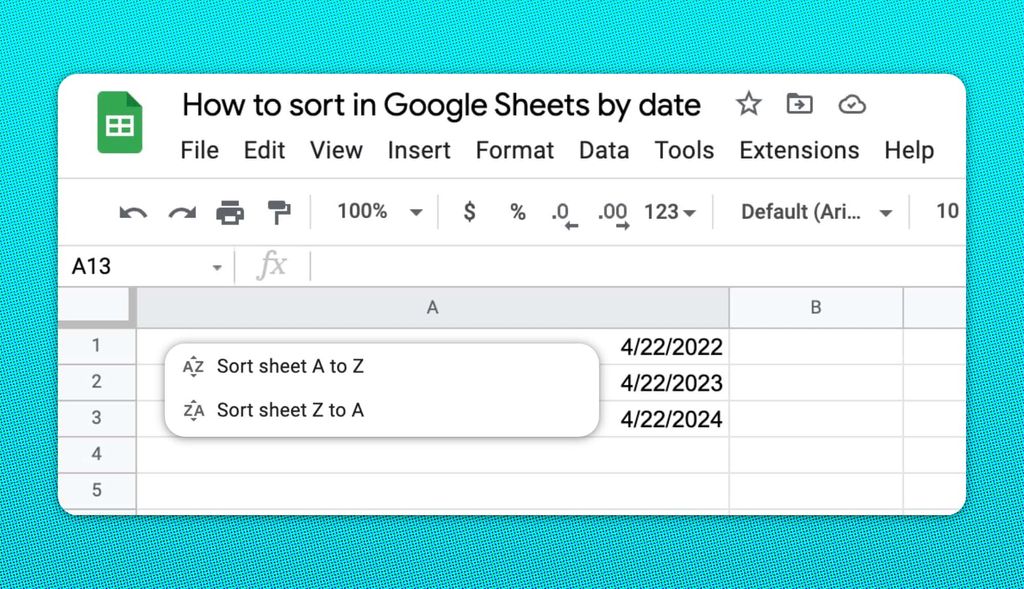
A Google Táblázatok az egyik leginkább alulértékelt eszköz lehet a Google Workspace hatékonyságnövelő alkalmazások arzenáljában. A számviteli ördögök a hatékonyabb alkalmazásokra esküsznek. mint például a Microsoft Excel, de a Google Táblázatok sok mindent megtehet, ami elegendő azoknak, akik egyszerűen olyan alkalmazást keresnek, amely bizonyos számokat meg tud törni. Az egyik dolog, amit a Táblázatok nagyon jól tud végezni, az az, hogy könnyebben rendezi az adatokat, hogy könnyebben elemezhető legyen. Ebben az útmutatóban megmutatom, hogyan teheti ezt meg, és hogyan rendezheti dátum szerint.
s
A dátumok ellenőrzése
Az első dolog Győződjön meg arról, hogy érvényes dátumokat adtunk meg egy oszlopban, amelyet a rendezéshez használhat. A „2022. április 22.” dátum megadása nem jelenti azt, hogy a Táblázatok érvényes dátumként ismerik fel. Valójában ha a dátum nincs jobbra igazítva, ez jó jele annak, hogy nem érvényes dátumformátum.
Az érvényes dátum megadása érdekében >ügyeljen a Google Táblázatokban beállított nyelv-és országkódra. Ez nagyon fontos szerepet játszik, mert a különböző országokban saját mintázatok van a dátumok és időpontok megjelenítésére. Például az Egyesült Államokban a dátum formátuma mm/nn/yyyy, ami Európában és más országokban nem így van. Ha helytelen formátumban adja meg a dátumokat, a rendszer szövegként kezeli őket, és balra igazítva jelennek meg.
h2>Az értékek rendezése
Miután meggyőződött arról, hogy az összes dátum megfelelően van formázva, ideje rendezni őket, hogy sorrendben jelenjenek meg. Például az alábbi példában soron kívül adtam meg néhány születési dátumot, majd később az alábbi módszerrel rendeztem őket.
Először: jelölje ki a rendezni kívánt cellatartományt, majd kattintson az „Adatok” elemre a Google Táblázatok menüben. Ezután kattintson a „Tartomány rendezése” lehetőségre, majd válassza ki, hogyan szeretné rendezni. Ha a dátumokat időrendi sorrendbe szeretné rendezni, válassza a „Tartomány rendezése oszlop szerint (A-tól Z-ig)”
Csak a lépéseket szeretném!Ellenőrizze, hogy a dátumok helyesen vannak formázva.Válassza ki a rendezni kívánt cellatartományt.Kattintson a Adatok > Rendezési tartomány > Tartomány rendezése oszlop szerint (A-tól Z-ig)
Ha követte ezeket a lépéseket, a dátumok megfelelően lesznek rendezve. Speciális rendezési beállítások is rendelkezésre állnak olyan fejlécsor meghatározásához, amelyet nem szabad megérinteni, és további feltételeket adhat hozzá, például egy másik értékkészlet rendezése. Ezek a funkciók a Google Táblázatok szolgáltatásban bárki számára elérhetők, akár személyes, akár vállalati Google-fiókkal rendelkezik, és szükség esetén nagy felhajtás nélkül használhatja őket.